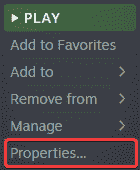Like a Dragon: Ishin artık kullanılabilir bilgisayar Digital Deluxe sahipleri için ve bunun seriye mükemmel bir giriş olduğunu düşündük. Bu bir Unreal Engine 4 başlığı olduğundan, gölgelendirici derleme kekemeliği ve benzeri gibi birkaç teknik sorun var. Yine de, herhangi bir Like a Dragon Ishin denetleyici sorunuyla karşılaşıyorsanız, bunları nasıl düzeltebileceğiniz aşağıda açıklanmıştır.
Like a Dragon Ishin Denetleyici Sorunlarını Düzeltme
Like a Dragon: Ishin, yerel profiller ve uygun düğme istemleri ile PC’de Xbox ve PlayStation denetleyicilerini destekler. Bu, sorun yaşıyorsanız, bunun nedeninin muhtemelen Steam Girdisi ile bazı çakışmalardan kaynaklandığı anlamına gelir. İşte bunu nasıl devre dışı bırakabileceğiniz ve bunların düzgün çalışmasını sağlayabileceğiniz.
Steam Girişini Devre Dışı Bırak
Steam Girdisini devre dışı bırakmak, Like a Dragon Ishin’in yerel profillerinin yüklenmesini sağlayacaktır.
- Oyunun çalışmadığından emin olun
- Açık Buhar ve sonra aç Kütüphane
- Burada, sağ tıklayın the Bir Ejderha Gibi: Ishin
- Seçme Özellikler
- şimdi seç KONTROLÖR solda
- yanındaki açılır simgeye tıklayın. İÇİN GEÇERSİZ KIL Bir Ejderha Gibi: Ishin
- “ olarak ayarlaSteam Girişini Devre Dışı Bırak“
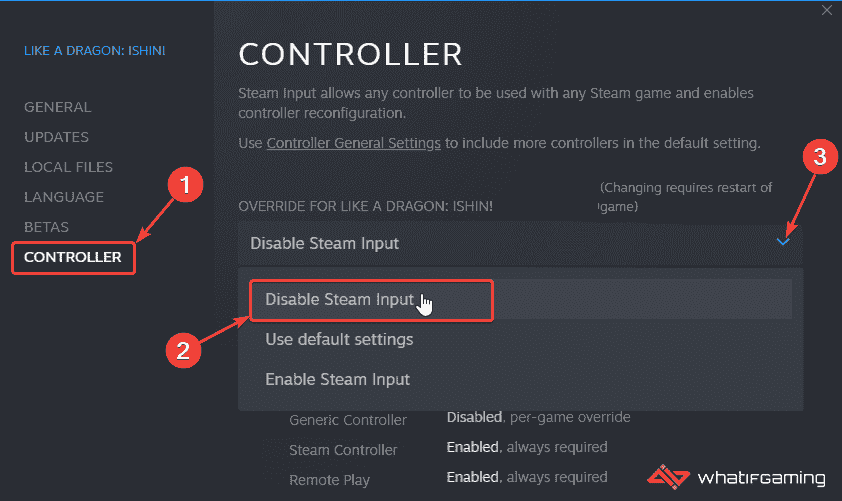 Steam Girişini Devre Dışı Bırak
Steam Girişini Devre Dışı BırakPlayStation Kullanıcıları PSA: Kablolu Bağlantı Kullanın
Steam Girdisini devre dışı bıraktıktan sonra, düğme istemlerinin görünmesi için bu oyunu oynarken kablolu bağlantı kullandığınızdan da emin olmak istersiniz. Bu, modern PC oyunlarında bir trend oldu ve görünüşe göre PlayStation kontrol cihazlarıyla kablosuz olarak oynamak doğru istemleri göstermiyor.
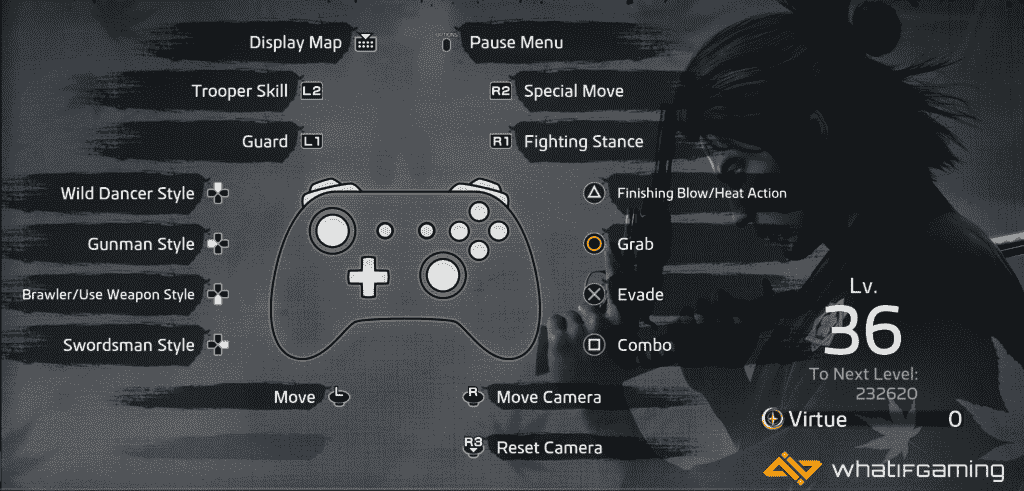
Bir PlayStation kontrolcüsü ile kablosuz olarak oynamak istiyorsanız Steam Girdisini yeniden etkinleştirmeniz ve Xbox istemleriyle ilgilenmeniz gerektiğini unutmayın.
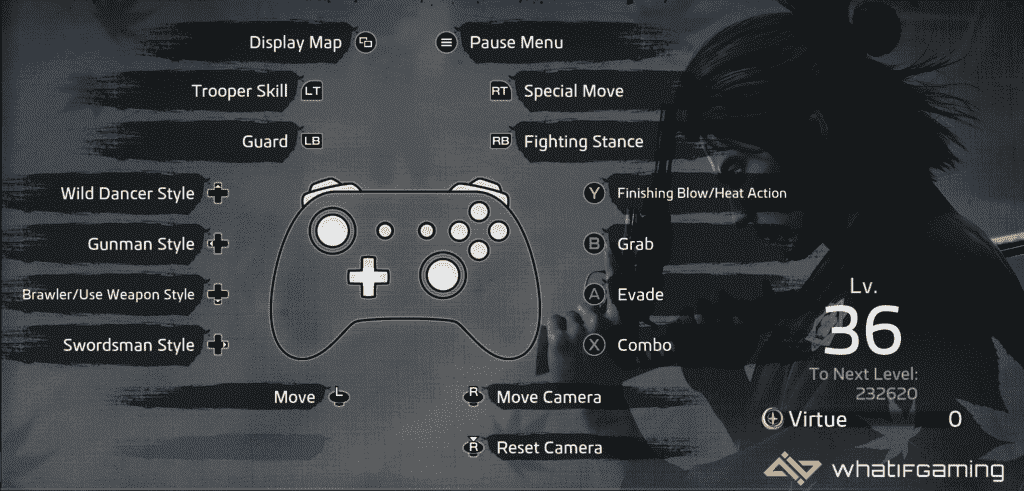
Algılanan Denetleyicileri Kontrol Edin (Steam)
Steam’in gerçekten kontrol cihazlarınızı aldığından ve bunların istemcide doğru şekilde gösterildiğinden emin olun.
- Tıklamak Buhar istemcinin sol üst köşesinde ve Ayarlar
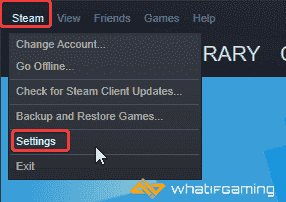 Buhar Ayarları
Buhar Ayarları- Şimdi tıklayın Denetleyici soldaki listede
- Burada, üzerine tıklayın Genel Denetleyici Ayarları
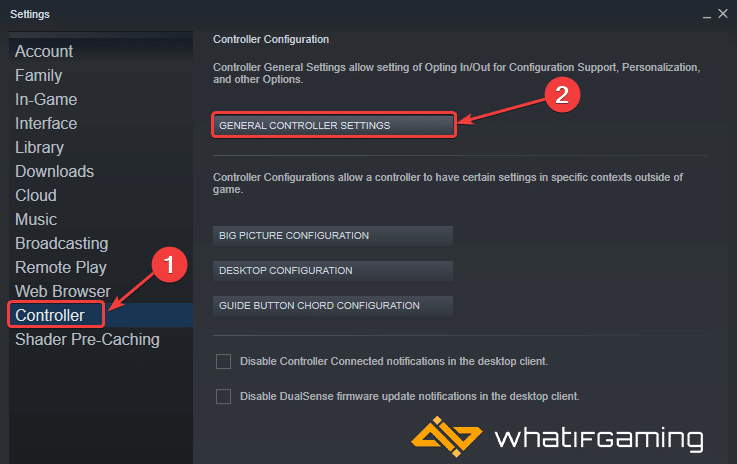 Genel Denetleyici Ayarları
Genel Denetleyici Ayarları- Taktığınız tüm denetleyiciler altında görünecektir. Algılanan Denetleyiciler
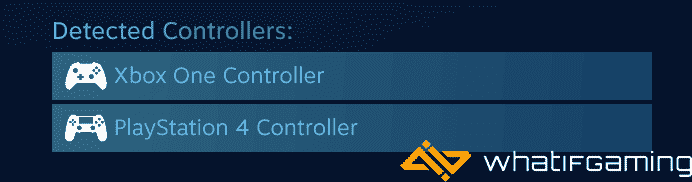 Algılanan Denetleyiciler
Algılanan DenetleyicilerUmarız bu kılavuz, Like a Dragon Ishin denetleyici sorunlarını gidermeye yardımcı olmuştur. Aşağıdaki yorumlarda herhangi bir sorunuz varsa bize bildirin.